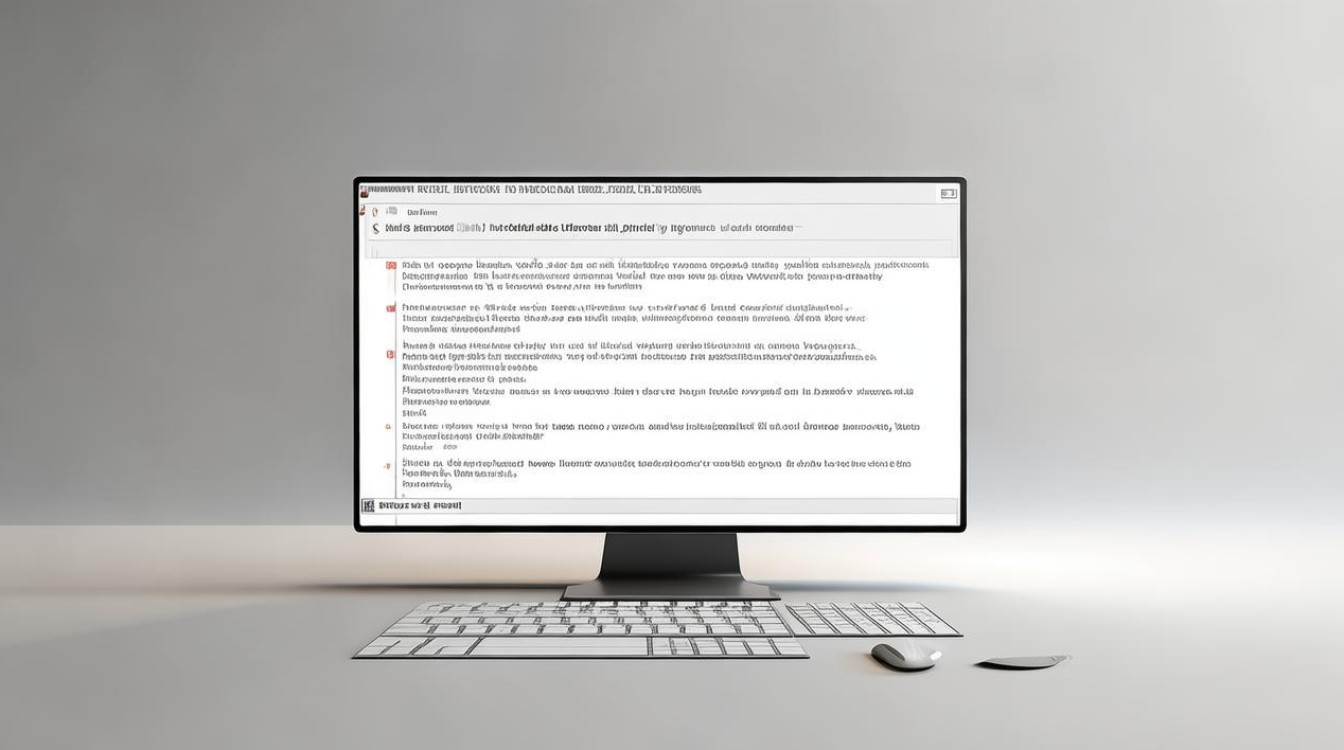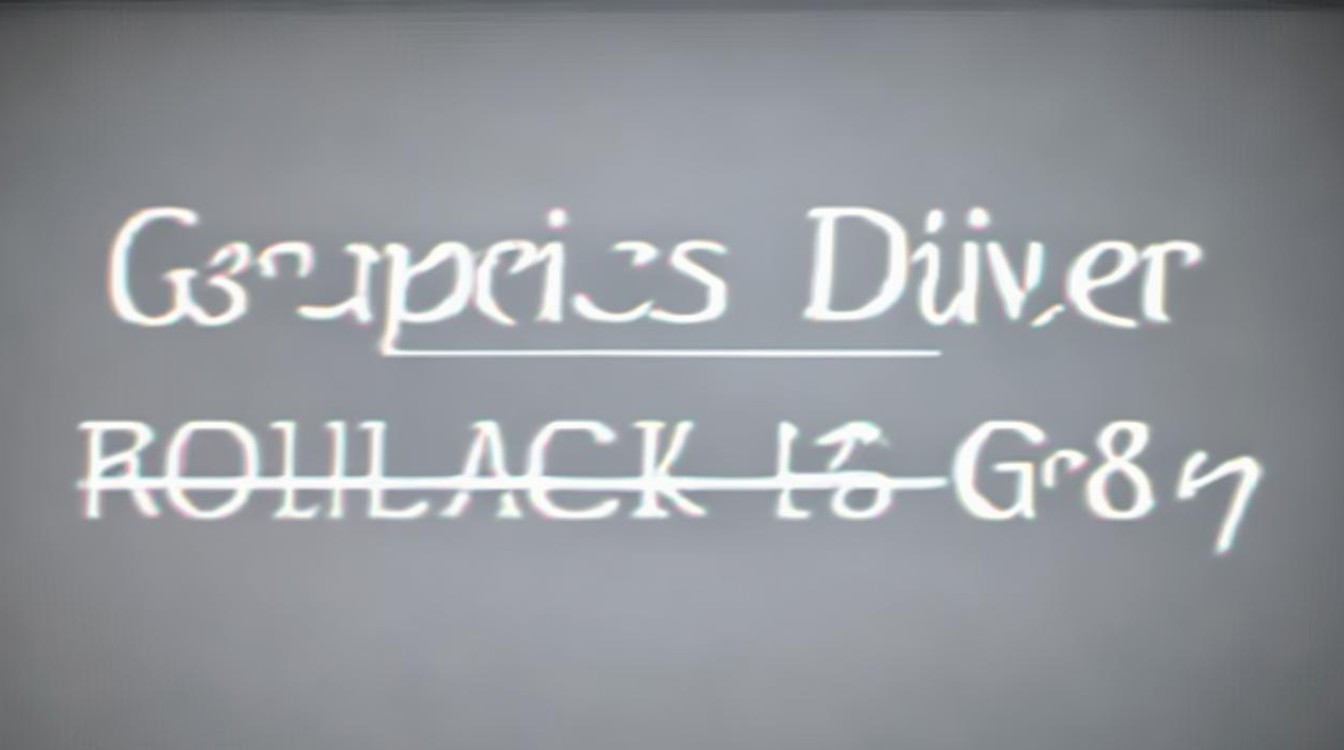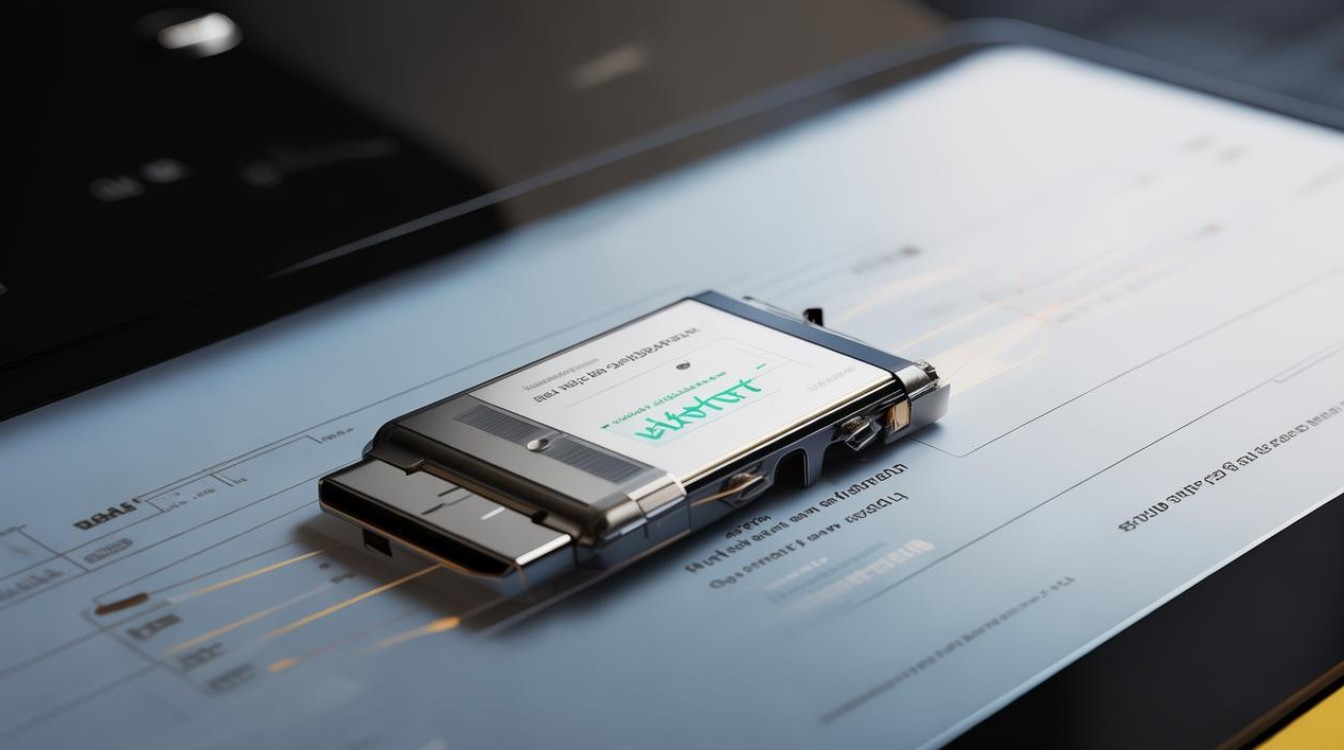显卡驱动回退了
shiwaishuzidu 2025年4月12日 01:42:22 显卡 20
显卡驱动回退可能是由于兼容性问题、性能问题或稳定性问题,可以尝试重新安装原驱动或更新到最新版本。
显卡驱动回退是指将显卡驱动程序从较新的版本更换为之前的版本,这通常发生在新驱动导致兼容性问题、性能下降或其他不稳定情况时,以下是关于显卡驱动回退的详细解答:
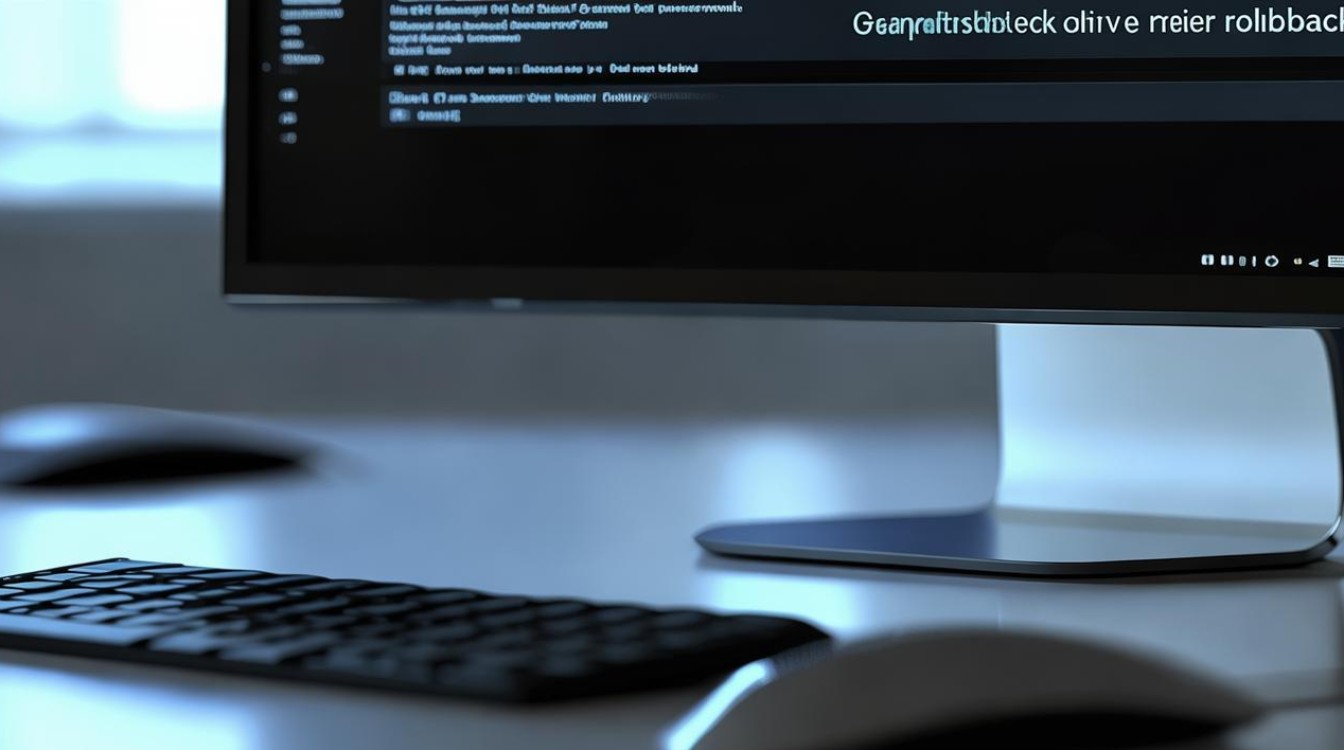
-
原因
- 兼容性问题:新的显卡驱动可能与某些操作系统、软件或游戏不兼容,导致系统崩溃、蓝屏、无法启动等问题。
- 性能下降:新的驱动可能会降低显卡的性能,特别是在旧版显卡上更为明显,用户可能会发现更新后的驱动在游戏或图形处理中表现不如旧版驱动。
- 稳定性问题:新驱动可能存在bug或稳定性问题,导致系统频繁崩溃或出现其他异常情况。
- 功能需求:某些用户可能需要使用旧版驱动中的特定功能或设置,而新版驱动中可能已经移除或更改了这些功能。
-
解决方法
- 通过设备管理器回退
- 打开设备管理器:在Windows系统中,可以通过右键点击“开始”菜单,选择“设备管理器”来打开设备管理器。
- 找到显示适配器:在设备管理器中,展开“显示适配器”类别,会看到已安装的显卡设备。
- 选择属性:右键点击要回退驱动的显卡设备,选择“属性”,在属性窗口中,切换到“驱动程序”选项卡。
- 回退驱动:在“驱动程序”选项卡中,点击“回退驱动”按钮,如果系统提示确认操作,点击“是”继续。
- 使用DDU工具卸载驱动后安装旧版本
- 下载DDU(Display Driver Uninstaller):DDU是一款专门用于卸载显卡驱动的工具,可以在其官方网站上下载最新版本。
- 运行DDU并选择显卡:打开DDU后,它会列出所有检测到的显卡设备,选择需要回退驱动的显卡,并勾选“清理驱动和注册表”选项。
- 卸载驱动:点击“卸载”按钮,等待DDU完成驱动的卸载过程,完成后,重启计算机。
- 安装旧版本驱动:前往显卡制造商的官方网站,下载所需的旧版本驱动程序,下载完成后,运行安装程序并按照提示进行安装。
- 通过设备管理器回退
-
注意事项
- 备份重要数据:在进行任何驱动操作之前,建议备份重要数据,以防万一出现问题导致数据丢失。
- 谨慎选择驱动版本:确保从官方渠道下载旧版本驱动,并选择与您的显卡型号和操作系统兼容的版本。
- 关闭自动更新:为了避免系统自动更新到新版本驱动,可以在Windows Update设置中关闭自动更新,或者在显卡制造商的软件中关闭自动更新功能。
以下是关于显卡驱动回退的两个常见问题及解答:
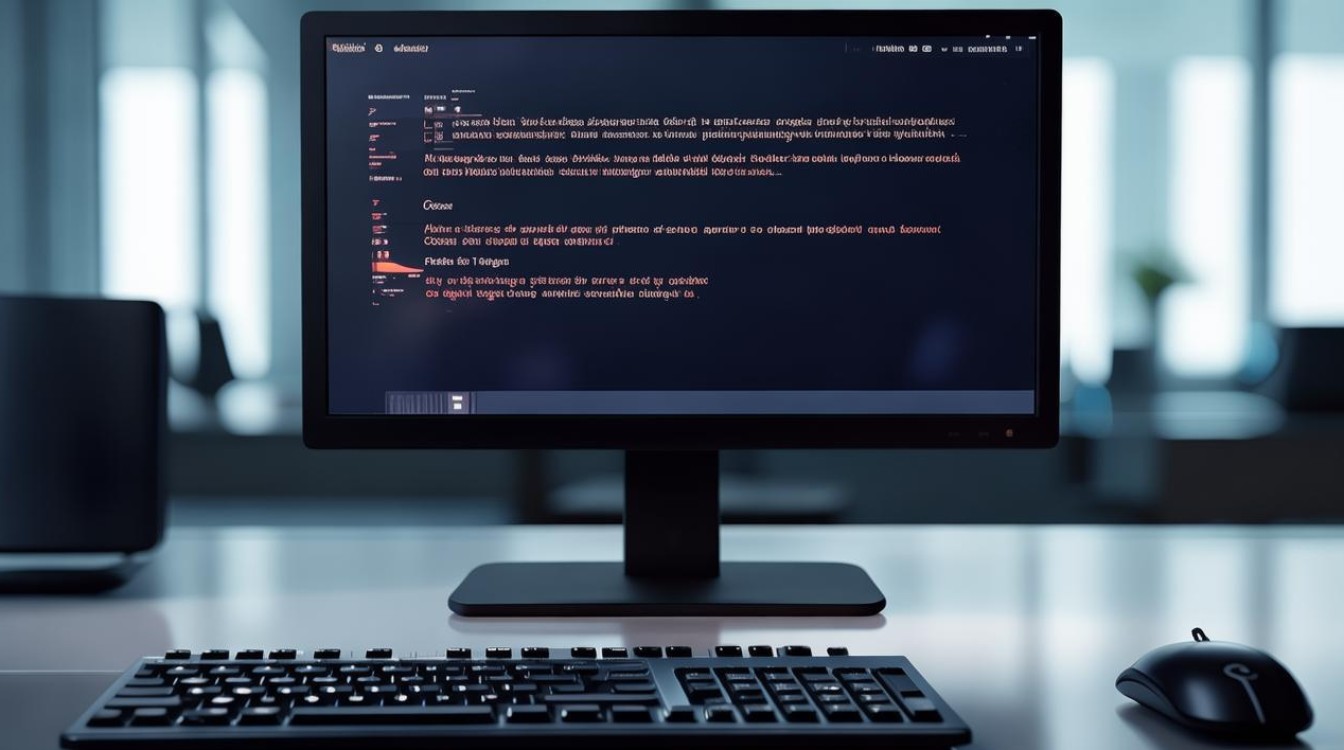
-
为什么显卡驱动会自动更新?
显卡驱动自动更新通常是由于Windows Update或显卡制造商的软件自动检测并安装了最新版本的驱动,这可能会导致一些用户在不知情的情况下更新到不适合他们系统的驱动版本。
-
如何避免显卡驱动自动更新?
可以通过关闭Windows Update中的自动更新功能,或者在显卡制造商的软件中关闭自动更新选项来避免显卡驱动自动更新,定期检查并手动更新到经过验证的稳定驱动版本也是一个好习惯。
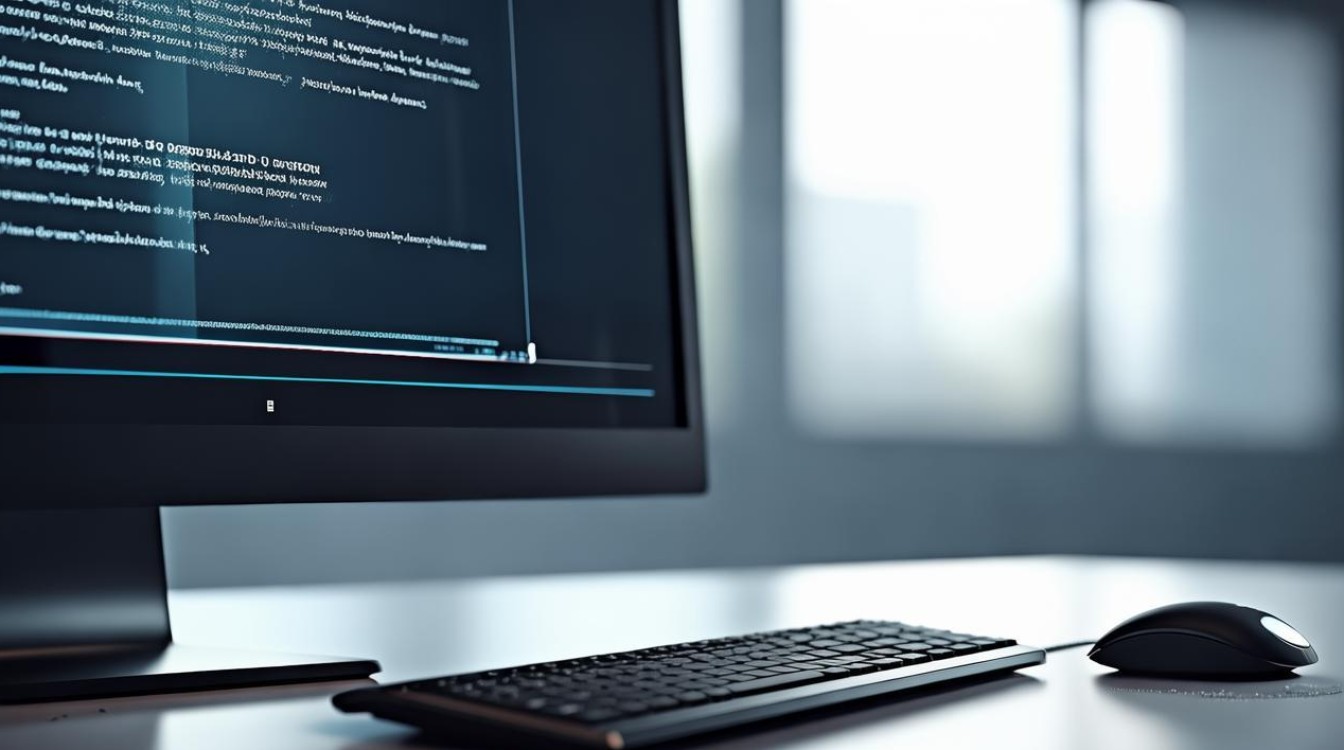
显卡驱动回退是一个相对简单但需要谨慎操作的过程,通过正确的方法和步骤,可以有效地解决因驱动更新导致的各种问题。